Чтобы исправить отсутствующий файл binkw32.dll, восстановите уязвимое программное обеспечение.
- Отсутствие binkw32.dll происходит, когда программное обеспечение, которое вы хотите запустить, имеет поврежденную установку.
- Копирование отсутствующего файла в нужное место — отличный способ решить эту проблему.
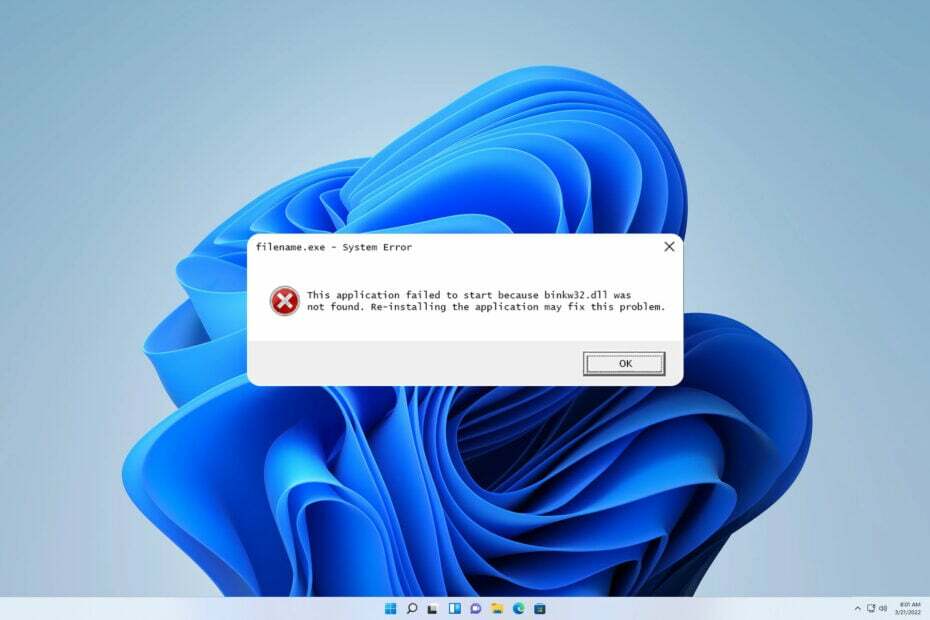
ИксУСТАНОВИТЕ, НАЖИМАЯ НА СКАЧАТЬ ФАЙЛ
- Скачайте и установите Фортект на вашем ПК.
- Запустите инструмент и Начать сканирование чтобы найти файлы DLL, которые могут вызывать проблемы с ПК.
- Щелкните правой кнопкой мыши Начать ремонт заменить сломанные библиотеки DLL рабочими версиями.
- Fortect был скачан пользователем 0 читателей в этом месяце.
Во многих играх используется файл binkw32.dll, и если этот файл отсутствует или поврежден, игра не запустится, и вы увидите сообщение об ошибке.
Отсутствуют файлы DLL в Windows 11 довольно распространены, и мы подробно рассмотрели эту проблему в прошлом, поэтому, если у вас возникли проблемы, мы предлагаем вам проверить некоторые из наших старых руководств.
Прежде чем мы сможем решить эту проблему, давайте подробнее рассмотрим и посмотрим, что делает этот файл.
Что такое binkw32 dll?
Этот файл связан с видеокодеком Bink и используется во многих видеоиграх. Файл используется для сжатия и распаковки видео в играх.
Если с этим файлом возникла проблема, то видеоигра, в которой он используется, не сможет запуститься.
Почему отсутствует binkw32 dll?
Этот файл может пропасть по нескольким причинам.
- Поврежденная установка - Если ваша установка игры повреждена или испорчена, файл будет отмечен как отсутствующий.
- Файл находится не в том месте - Если этот файл DLL находится не в том месте, вы получите сообщение о том, что он отсутствует.
Что делать, если binkw32.dll отсутствует?
1. Используйте специальный фиксаж DLL
Многие игры используют Binkw32.dll, и загрузка вручную может быть утомительной, а иногда и опасной задачей.
Вместо загрузки файлов с ненадежных веб-сайтов, почему бы не использовать программа для восстановления DLL?
Этот тип приложения прост в использовании. Вам просто нужно скачать его и позволить ему сделать всю работу за вас.
2. Проверьте файлы игры
- Откройте библиотеку Steam и выберите игру, которая выдает эту ошибку.
- Щелкните правой кнопкой мыши и выберите Характеристики.
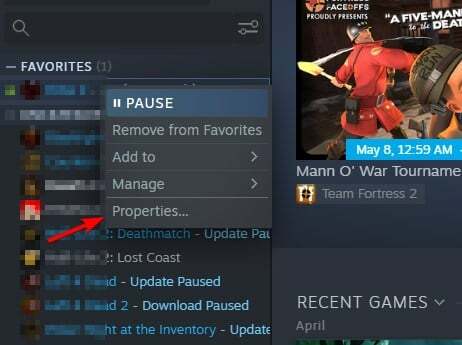
- Далее перейдите к Локальные файлы и нажмите на Проверить целостность файлов игры.

- Дождитесь завершения процесса.
Если binkw32.dll или любые другие файлы отсутствуют или повреждены, они будут восстановлены с помощью этого процесса. Если вы используете другую платформу распространения, шаги могут отличаться.
- Что такое Scrobj.dll и как его исправить, если он отсутствует
- Bcryptprimitives.dll: что это такое и как исправить ошибки
- 0x800f0841 Ошибка Центра обновления Windows: как ее исправить
- 0x800704f1 Ошибка Центра обновления Windows: как ее исправить
- Invalid_mdl_range BSOD: 4 способа исправить это
3. Переместите файлы в правильное место
- Откройте проводник Windows и перейдите к этим местам:
C:\Windows\System32
C:\Windows\SysWOW64 - Ищите binkw32.dll файл в обоих этих каталогах.
- Как только вы найдете его, щелкните его правой кнопкой мыши и выберите Резать.
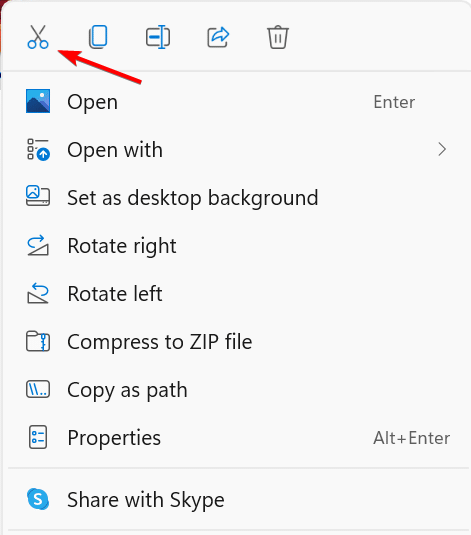
- Затем перейдите в каталог игры, который сообщает об отсутствующем файле, щелкните правой кнопкой мыши пустое место и выберите Вставить.
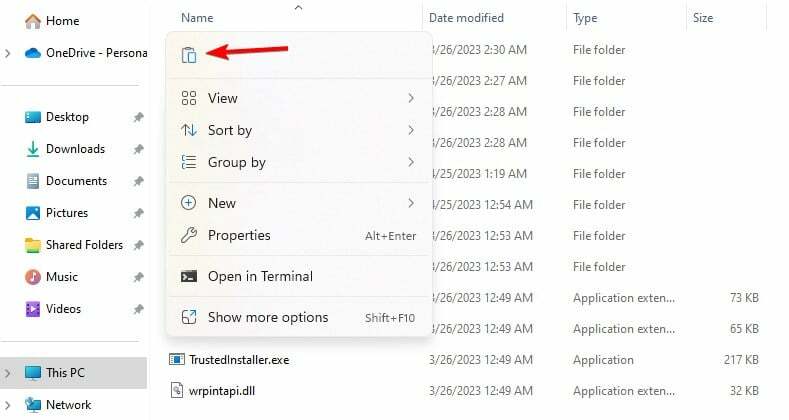
В некоторых случаях может быть лучше переместить его в случайный каталог на вашем ПК, но перед перемещением файла мы рекомендуем вам попробовать скопировать его в каталог игры и посмотреть, решит ли это проблему.
Отсутствующий файл binkw32.dll может появиться в любой операционной системе, и если вы используете Windows 10, у нас есть отличное руководство по устранению неполадок. отсутствующие файлы DLL в Windows 10.
Вы использовали другое решение? Дайте нам знать в комментариях ниже.
Все еще испытываете проблемы?
СПОНСОР
Если приведенные выше рекомендации не помогли решить вашу проблему, на вашем компьютере могут возникнуть более серьезные проблемы с Windows. Мы предлагаем выбрать комплексное решение, такое как Защитить для эффективного решения проблем. После установки просто нажмите кнопку Посмотреть и исправить кнопку, а затем нажмите Начать ремонт.


